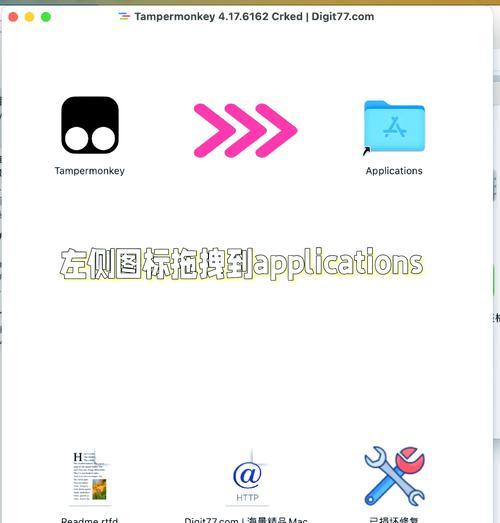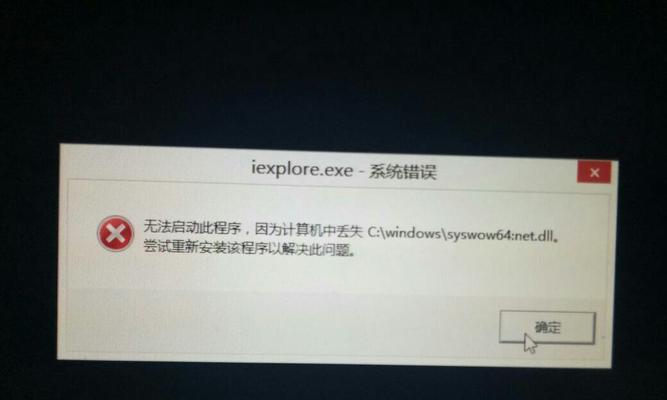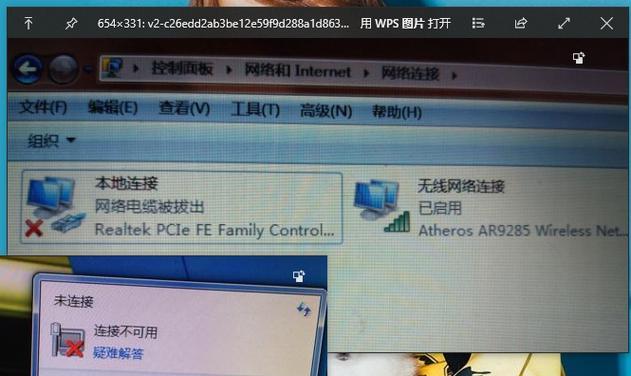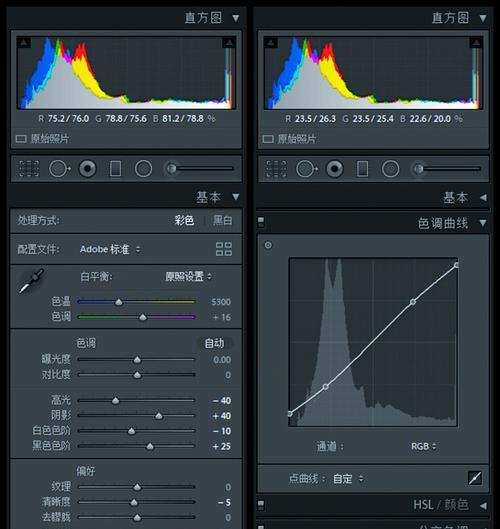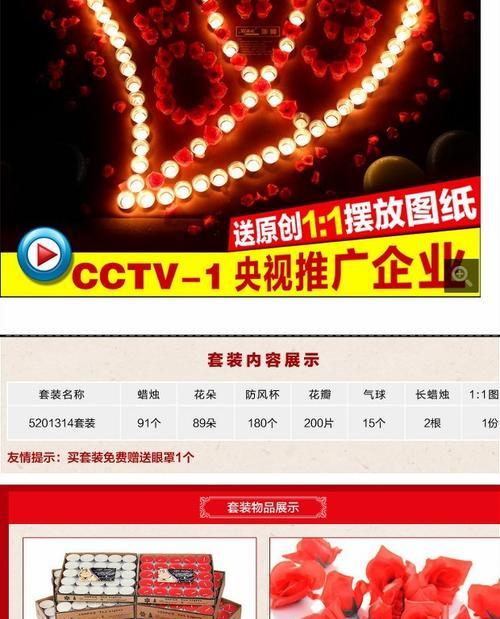在使用Win8电脑上网的过程中,不少用户可能会遇到DNS错误的问题,导致无法正常访问网页或者网络速度慢。本文将为大家介绍一些解决Win8电脑DNS错误的实用方法,帮助您快速排查和解决这一问题。
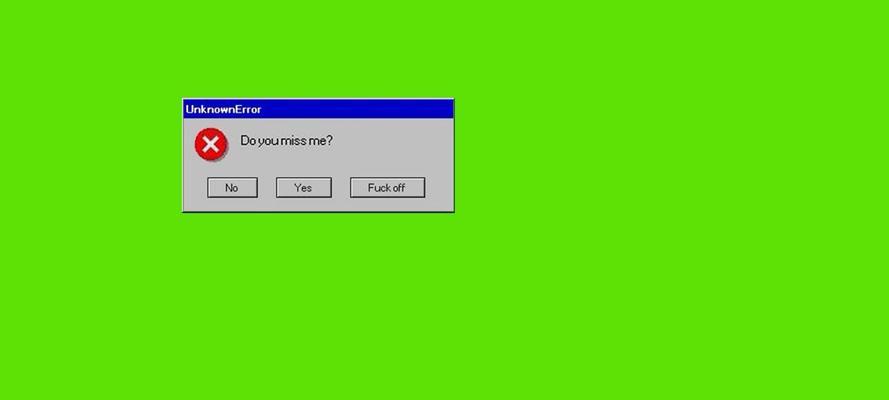
1.检查网络连接状态

检查网络连接是否正常,包括物理连接和无线连接,确保网络线缆连接牢固,无线网络设置正确。
2.重启路由器和调制解调器
首先尝试重启路由器和调制解调器,待设备重新启动后,再次尝试访问网页,查看是否解决了DNS错误。
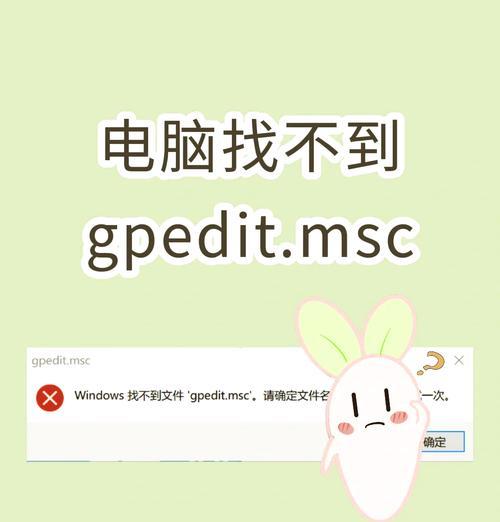
3.清除DNS缓存
在命令提示符窗口中输入ipconfig/flushdns命令,清除本地计算机的DNS缓存,然后再次尝试访问网页。
4.更改DNS服务器地址
尝试更改使用的DNS服务器地址,可以选择使用公共DNS服务器(如GoogleDNS或OpenDNS)或者联系网络服务提供商获取DNS服务器地址。
5.禁用IPv6
如果使用IPv6出现DNS错误,可以尝试禁用IPv6,方法是打开网络连接属性,取消勾选“Internet协议版本6(TCP/IPv6)”。
6.检查防火墙和安全软件设置
检查防火墙和安全软件的设置,确保没有阻止网络连接或者DNS解析的规则。
7.更新网卡驱动程序
检查并更新网卡驱动程序,可以前往电脑制造商的官方网站下载最新的驱动程序进行安装。
8.重置网络设置
在控制面板中找到“网络和共享中心”,点击“更改适配器设置”,右键点击网络适配器,选择“属性”,在“Networking”选项卡中点击“重置”按钮,重置网络设置。
9.检查网络传输协议
在网络适配器的属性中,检查是否启用了正确的网络传输协议(如TCP/IPv4),如有问题可以尝试禁用后重新启用。
10.检查系统更新
检查系统是否有可用的更新,有时DNS错误可能会由于操作系统的Bug引起,及时更新系统可以修复这些问题。
11.使用Windows网络诊断工具
打开“控制面板”,点击“系统和安全”,选择“查找和解决问题”,进入“网络和Internet”问题解决向导,运行诊断工具进行网络问题的自动修复。
12.重置InternetExplorer设置
打开InternetExplorer,点击“工具”,选择“Internet选项”,在“高级”选项卡中点击“重置”按钮,然后尝试访问网页查看是否解决DNS错误。
13.使用网络修复工具
可以尝试使用一些第三方的网络修复工具,如WinSockFix等,帮助解决一些常见的网络连接和DNS错误问题。
14.咨询网络服务提供商
如果以上方法都无法解决DNS错误,建议咨询网络服务提供商,可能是网络服务商的DNS服务器出现问题,需要他们进行修复。
15.寻求专业技术支持
如果您对计算机网络不熟悉或无法解决DNS错误问题,建议寻求专业技术支持,避免因为不正确的操作导致其他问题。
通过以上一些方法,我们可以快速排查和解决Win8电脑DNS错误的问题。希望本文对您有所帮助,并能让您顺畅地上网。如果问题仍然存在,请不要犹豫寻求专业技术支持。